갤럭시, 화면 터치 인식이 안 돼요.
- 날짜 2025-06-10
- 조회수 587,396
갤럭시 기기의 화면 터치가 안되거나 간헐적으로 터치 인식이 안되는 현상이 발생하는 경우 아래 내용을 확인해 보세요.
• 재부팅을 진행해 보세요.
일시적인 오류로 인해 터치가 정상 동작하지 않을 수 있습니다. 갤럭시 기기를 재부팅 후 사용해 보세요.
• 화면에 부착 된 액세서리가 터치 감도에 영향을 줄 수 있습니다.
화면에 보호필름(강화유리)이 부착된 경우 화면 터치 감도에 영향을 줄 수 있습니다. 터치 민감도를 높여 사용해 보세요.
또한, 비정품 보호필름(강화유리) 액세서리를 부착 사용 시 갤럭시 기기의 기능 및 성능에 영향을 주거나 제품 파손 등 불량을 유발할 수 있습니다.
화면에 부착 된 액세서리를 제거하고 터치가 정상적으로 동작하는지 사용해 보세요.
• TalkBack 기능이 설정되어 있는지 확인하세요.
화면 터치시 음성 안내가 나오면서 터치가 잘 되지 않는 경우, TalkBack 기능 활성화로 인한 현상일 수 있습니다. TalkBack 기능을 비활성화 후 사용해 보세요.
• 터치 설정을 확인해 보세요.
길게 누르기 반응 시간, 누르기 시간, 반복 터치 무시 설정값이 의도치 않게 변경되어 있다면 기본값으로 변경 후 사용해 보세요.
※ 기본값 : 길게 누르기 반응 시간 0.5초, 누르기 시간 0.1초, 반복 터치 무시 0.1초
• 굿락(Good Lock) 설정을 확인해 보세요.
굿락에서 Edge 터치 앱 및 One Hand Operation + 앱이 설치되어 있을 경우, 설정을 변경하여 사용해 보시기 바랍니다.
• 화면 터치는 습기가 영향을 줄 수 있습니다.
화면이 습한 상태나 물이 묻었을 경우 정상 동작하지 않을 수 있습니다. 화면을 닦고 사용해 보세요.
재부팅 방법
일시적으로 화면 터치가 안될 경우 재부팅 진행 후 사용해 보세요.
재부팅은 기기 측면 버튼과 음량(하) 버튼을 동시에 7초 이상 길게 눌러 다시 시작하세요.
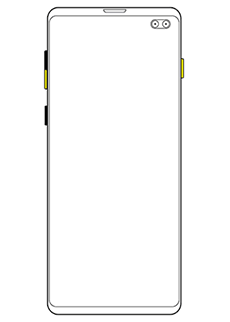
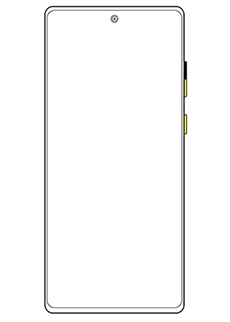
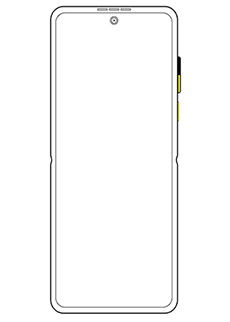
터치 민감도 설정 방법
1단계) 설정에 진입하여 디스플레이를 선택하세요.
2단계) 터치 민감도를 활성화하세요.
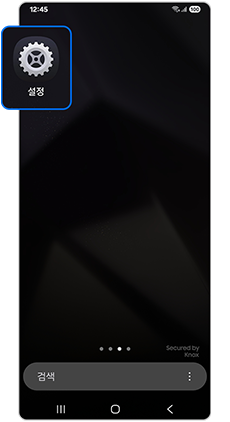
① 설정
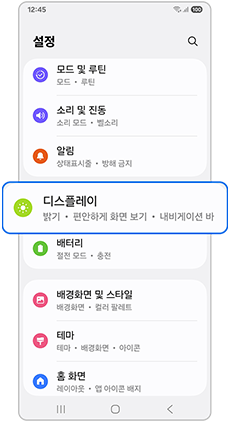
② 디스플레이
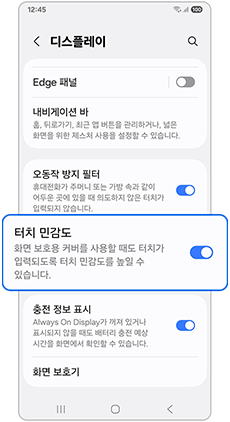
③ 터치 민감도 활성화
TalkBack 설정 해제 방법
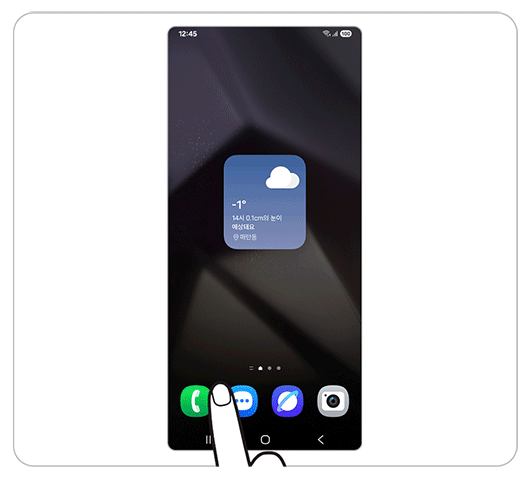
항목을 한번 누르면 선택, 두번 연속으로 누르면 실행
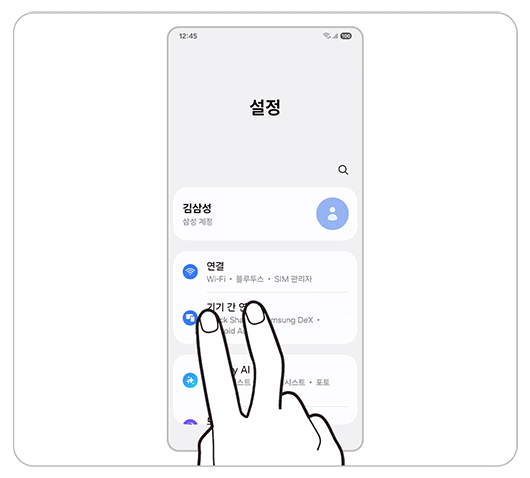
두 손가락으로 터치하여 드래그
1단계) 설정에 진입하여 접근성을 선택하세요.
2단계) TalkBack를 선택 후 비활성화하세요.
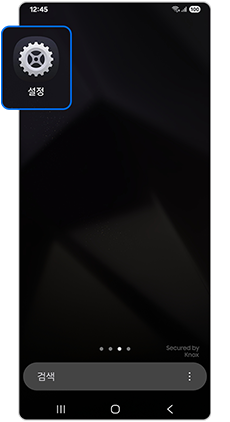
① 설정
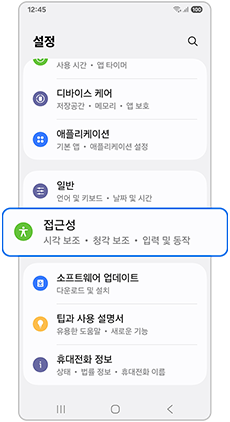
② 접근성
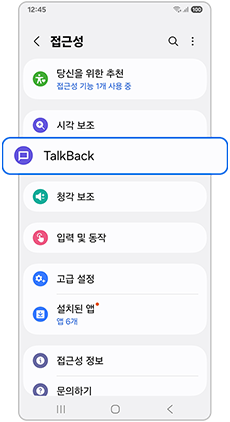
③ TalkBack
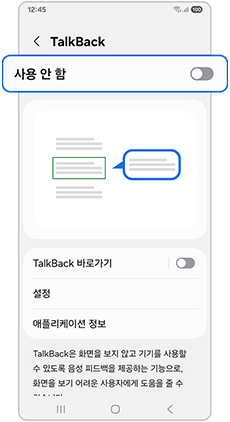
④ 비활성화
터치 설정 방법
1단계) 설정에 진입하여 접근성을 선택하세요.
2단계) 입력 및 동작 선택 후 길게 누르기 반응시간, 누르기 시간, 반복터치 무시 설정을 확인하세요.
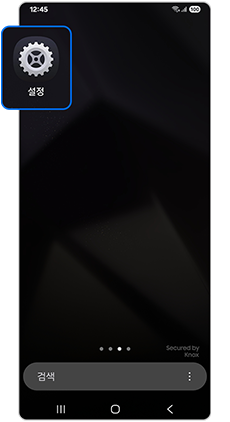
① 설정
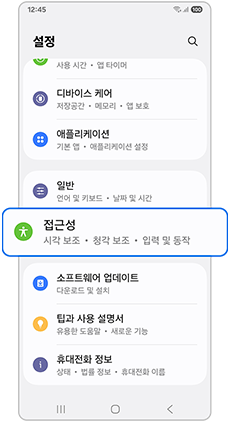
② 접근성
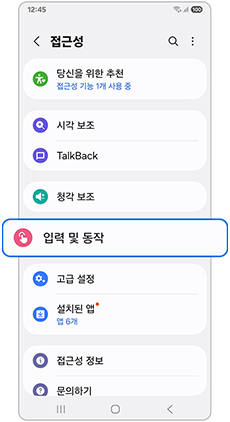
③ 입력 및 동작
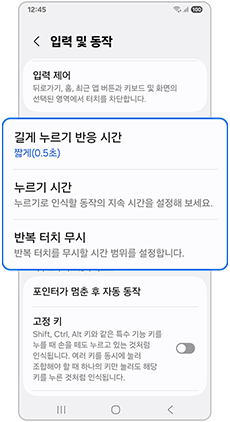
④ 터치 설정
굿락(Good Lock) 앱 설정 확인
굿락(Good Lock)의 Edge 터치 앱 설정 확인
Edge 터치 앱이 설치되어 있을 경우 최적화(추천)로 설정 후 사용해 보시기 바랍니다.
1단계) 굿락(Good Lock) 앱 실행 후 Edge 터치 앱을 선택하세요.
2단계) 최적화(추천)을 눌러 활성화 해 주세요.
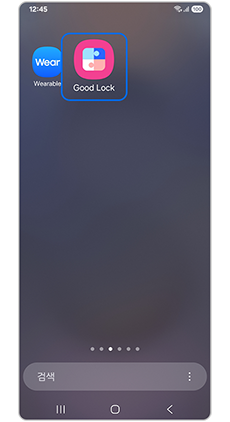
① 굿락(Good Lock)
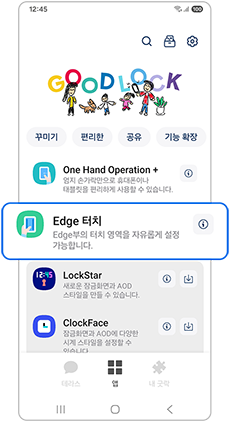
② Edge 터치 앱
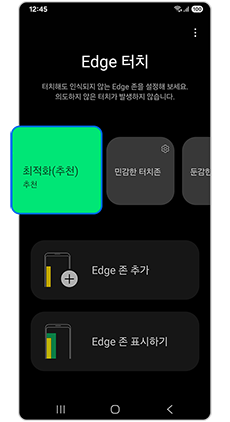
③ 최적화(추천)
굿락(Good Lock)의 One Hand Operation + 앱 설정 확인
One Hand Operation + 앱이 설치되어 있을 경우 터치 인식 영역, 크기, 위치의 설정 값을 변경하여 사용해 보시기 바랍니다.
1단계) 굿락(Good Lock) 앱 실행 후 One Hand Operation + 앱을 선택하세요.
2단계) 터치 인식 영역, 크기, 위치 설정 값을 변경 후 사용해 보세요.
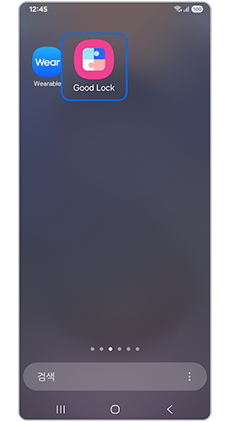
① 굿락(Good Lock)
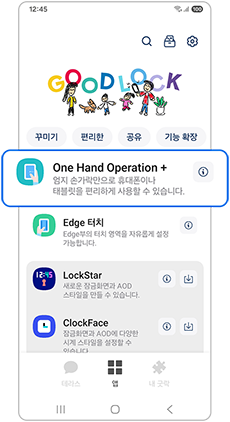
② One Hand Operation +
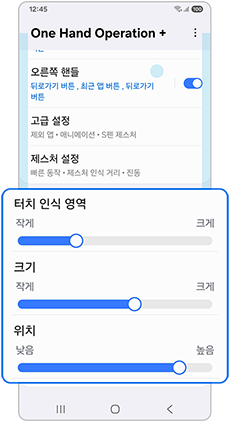
③ 터치 인식 영역, 크기, 위치 설정
갤럭시 휴대전화 진단(기능 점검) 방법
앞서 안내드린 방법으로 문제 해결이 안될 경우, 삼성 멤버스(Samsung Members)앱 내 휴대전화 진단 기능을 통해 터치 화면 항목을 점검해 보시기 바랍니다.
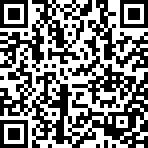
• 휴대전화 진단은 삼성 멤버스 앱이 설치된 갤럭시 휴대전화에서 사용이 가능합니다.
※ 휴대전화 진단 연결이 정상적으로 안 될 경우 삼성인터넷 앱에서 연결해 주세요.
※ 설명된 기능 및 메뉴의 명칭과 진입 경로, 화면 구성은 모델 및 적용된 소프트웨어, 앱 버전 등에 따라 다를 수 있습니다.